KI-Workflow: ChatGPT + Google Drive Content Automatisierung
HTML-код
- Опубликовано: 5 окт 2024
- Den Vollzugriff auf alle Videos bekommst du als Kanalmitglied:
/ @michaelpraetorius
#ki
So könnt ihr mit Chat GPT und Google Drive Automatisierungen programmieren. Das zeig ich euch mal am Beispiel von einem Karussell-Post, der aus einer Google Tabelle entsteht. Das dürfte für viele Social Media Redaktionen die Arbeit ungemein vereinfachen. Zumal Chat GPT auch perfekt das Thema in das richtige Format bringen kann.
Beginnen wir mit dem ersten Schritt: der Vorbereitung unserer Google Präsentation. Diese dient uns als Vorlage für den automatisierten Karussell-Post. Ich habe bereits ein Layout entworfen, das unseren Bedürfnissen entspricht. Ihr seht hier verschiedene Abschnitte für Titel, Untertitel und Inhalte, die wir direkt aus unserer Tabelle befüllen werden.
Als Nächstes schauen wir uns die Google Tabelle an. Sie enthält alle notwendigen Informationen für unseren Post: Texte, Bilder-URLs und spezifische Anweisungen für das Layout. Wichtig ist, dass alles gut strukturiert ist, damit unser Skript die Daten problemlos verarbeiten kann.
Jetzt kommt der spannende Teil. Wir wenden uns an ChatGPT mit einer klaren Aufgabe: 'Ich möchte eine Google Präsentation aus einem Google Tabellen Dokument erstellen. Ich habe die Google Präsentation bereits erstellt und möchte den Inhalt mit den Inhalten aus der Google Tabelle ersetzen.' ChatGPT wird uns dabei helfen, ein Skript zu entwickeln, das genau das tut.
Zusammen mit ChatGPT entwickeln wir das Skript. Schritt für Schritt führt ChatGPT uns durch den Prozess, erklärt, wie Daten aus der Tabelle gelesen werden und wie für jede Zeile ein neuer Slide erstellt wird, der mit diesen Daten gefüllt ist. Es ist faszinierend zu sehen, wie ChatGPT komplexe Vorgänge in einfache, verständliche Anweisungen zerlegt.
Das Skript funktioniert so: Es öffnet unser Google Tabellen Dokument und liest jede Zeile der Tabelle. Für jede Zeile wird dann eine neue Folie in unserer Google Präsentation erstellt. Die Inhalte der Zellen werden dabei verwendet, um spezifische Texte auf den Folien zu ersetzen. Sogar das Hintergrundbild jeder Folie kann basierend auf einer URL aus der Tabelle geändert werden.
Nachdem wir das Skript gespeichert haben, führen wir es aus. Wir beobachten, wie sich unsere Google Präsentation vor unseren Augen füllt. Texte, Bilder, sogar Layout-Anpassungen werden automatisch übernommen, basierend auf den Daten in unserer Tabelle. Es ist beeindruckend zu sehen, wie effektiv dieses Skript arbeitet.



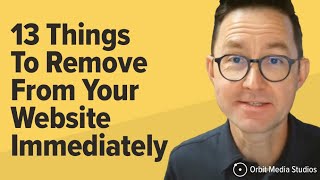





tolle Sache. ;) Die Bilder muss man dann auf den Server hochladen?! Das ist dann teilweise in Unternehmen nicht ganz einfach, wenn man über die IT-Abteilung gehen muss. Aus einem lokalen Ordner auslesen wäre praktischer. Und mit welchem Programm wurde der Avatar erstellt? ;)